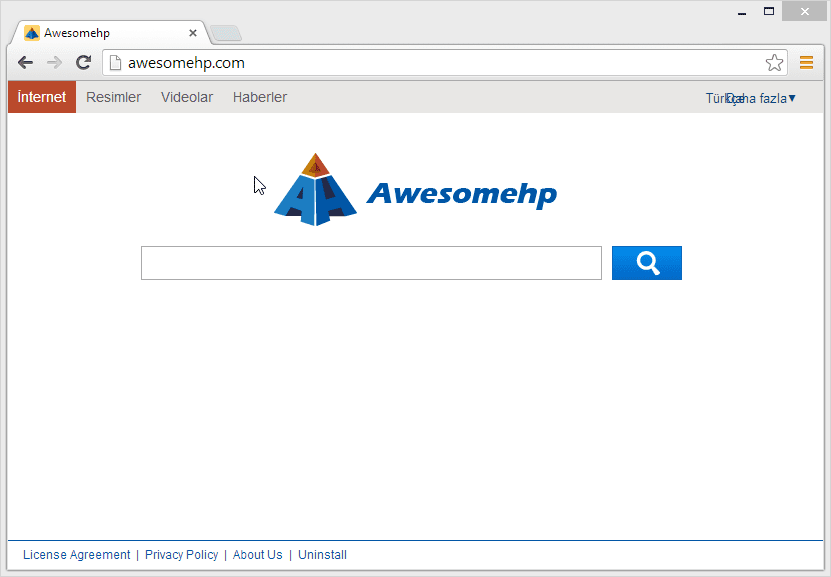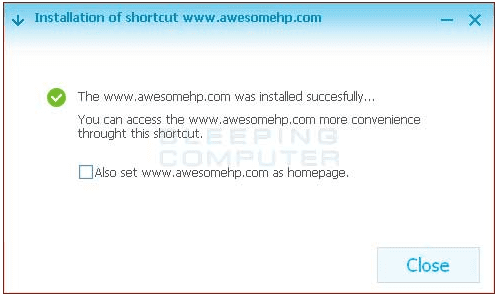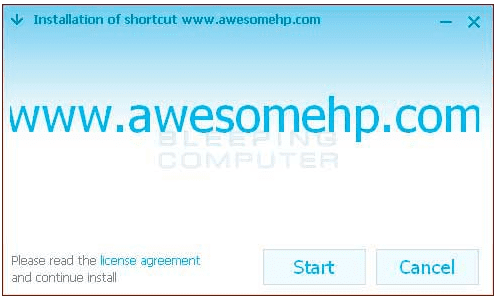Awesomehp.com Anasayfa Sorunu Çözüm. Chrome, İnternet Explorer, Frefox gibi tarayıcılara bulaşan bir Browser Hijacker dır.
Browser hijacker, bazı web siteleri tarafından, sayfalarının ziyaret sayısını arttırmak, kendi web sitelerindeki reklamların yüksek görüntülenme rakamlarına ulaşmasını sağlamak amacıyla web tarayıcınıza yerleştirilen, başlangıç sayfalarını ve arama sayfalarını değiştirebilen küçük bir program ya da registry ayarıdır. Eğer internet arama sayfalarınız ya da ana sayfanız istem dışı bir şekilde değişiyorsa muhtemelen bilgisayarınıza Awesomehp.com gibi bir casus program yer edinmiştir. Awesomehp.com Anasayfa Sorunu
Awesomehp.com Görüntüleri aşağıdaki gibidir.
Awesomehp.com Nasıl Kaldırılır
Malwarebytes Anti-Malware kullanarak Awesomehp.com için Otomatik Temizleme Talimatları: Awesomehp.com Anasayfa Sorunu
- Bu kaldırma talimatlarının ilk bölümü için bir kaç düzeltme için gereken bazı dosyaları indireceğiz. İndirme işlemini temiz bir bilgisayardan yapmak gerekir.
- Temiz bir bilgisayardan aşağıdaki bağlantıya tıklayarak Windows Kayıt Defteri dosyasını bilgisayarınıza kaydedin http://download.bleepingcomputer.com/reg/RemVimes.reg
- Dosya indirme bittiğinde, bir CD’ye yada USB sürücüsüne kaydedin. Virüslü bilgisayara aktarım işleminde kullanacağız.
- Şimdi USB yada CD yi virüslü bilgisayara takmadan bilgisayarı yeniden başlatın. Bilgisayar açılmadan sürekli olarak F8 tuşuna basıp bırakın. Gelişmiş Önyükleme Seçenekleri açılacaktır. Windows 7 veya Vista, da Windows Gelişmiş Seçenekler Menüsü , yazacak ve Windows XP’de ekran aşağıda görüntüye benzer olacaktır. (İngilizce Olabilir).
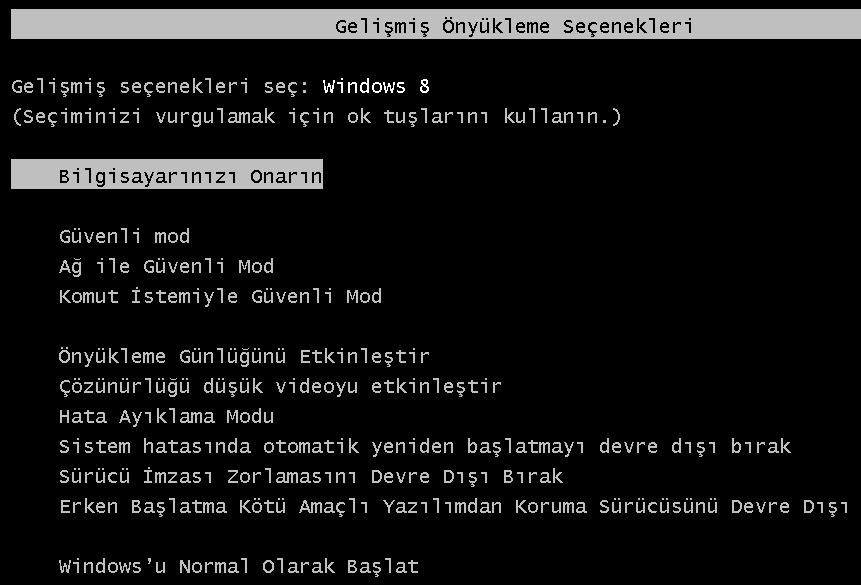
Yukarıdaki ekranında Windows önyükleme için kullanılabilecek çeşitli seçenekler göreceksiniz. Klavyenizdeki ok tuşlarını kullanarak, Komut İstemi ile Güvenli Mod seçeneğinin üzerine gelip Enter tuşuna basıyoruz.
- Windows şimdi başlayacak ve tek bir hesap üzerinde birden fazla hesap veya bir şifre varsa, Windows giriş isteyen bir ekran ile sunulacak. Hesabınızı seçin ve olabilecek herhangi bir şifre giriniz. Bittiğinde, Windows Komut İstemi açın ve aşağıda benzer bir ekran göreceksiniz. Awesomehp.com Anasayfa Sorunu
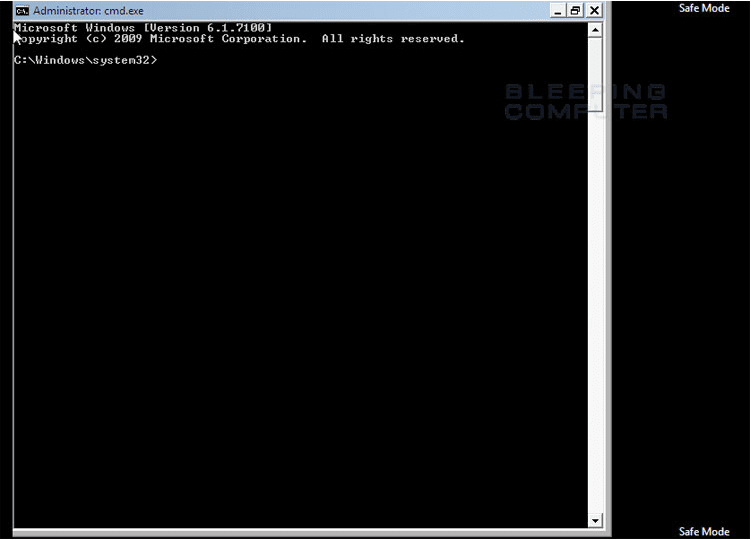
- Komut istemiyle bilgisayar açıldığında çıkan ekrana explorer.exe yazarak Enter tuşuna basın.
- Windows masaüstü görünür olacaktır. Masaüstü görüntülenince Komut İstemi penceresini kapatabilirsiniz.
- Şimdi CD veya USB sürücü takın ve takılı medya ile ilişkili sürücü harfini açın. RemVimes.reg dosyasına çift tıklayarak dosyayı çalıştırın ve istendiğinde verilerin birleştirilmiş izin verin. Veri birleştirme işlemi bittikten sonra OK (Tamam) butonuna tıklayın. Ardından CD yada USB sürücüsünü bilgisayardan çıkarın.
- Şimdi Normal Windows modunda bilgisayarınızı yeniden başlatın ve virüslü kullanıcı olarak giriş yapın. Burada şaşırmanıza gerek yok. Eğer bilgisayardan birden fazla kullanıcı varsa ona giriş yapmanız gerekir. Tek kullanıcı varsa normal devam edin.
- Bilgisayar normal bir şekilde açıldığında Malwarebytes Anti-Malware (MBAM) programını indirerek kurulumu yapın. Malwarebytes Anti-Malware Download Link (İndirme sayfası yeni bir pencerede açılacaktır)
- Malwarebytes ‘Anti-Malware programının yükleme işlemini mbam-setup.exe uygulamasına çift tıklayarak başlatın.
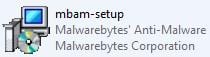
- Kurulum başladığında, önce dil seçeneğini soracak kendinize göre artık bunu ayarlayın. daha sonra varsayılan ayarlarında herhangi bir değişiklik yapmadan programın kurulumunu gerçekleştirin. Program yüklemesi bittiğinde, güncellemelerin olup olmadığını kontrol edin, gelen onay kutucuğunu kaldırmayın. Sonra Son butonuna basın. Malwarebytes programı eğer bilgisayarınızı yeniden başlatmanızı isterse sakın bilgisayarı yeniden başlatmayın. Awesomehp.com Anasayfa Sorunu

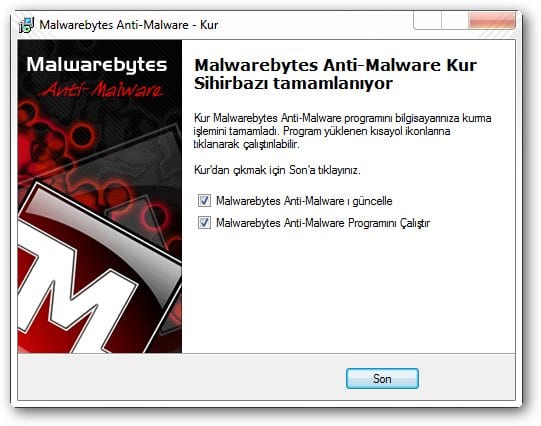
Awesomehp.com Anasayfa Sorunu Çözüm
- Malwarebytes Anti-Malware şimdi başlayacak ve bir deneme süresi başlatmak için istenir diye bir uyarı gelecek buna Reddet diyerek kapatalım.
- Program açıldığında Türkçe olarak çalışacaktır. Tarayıcı sekmesini seçin ve Derin tarama gerçekleştir seçeneğini işaretleyin ve sonra olası virüsler için bilgisayarınızda taramayı başlatmak için Tara butonunu tıklayın.
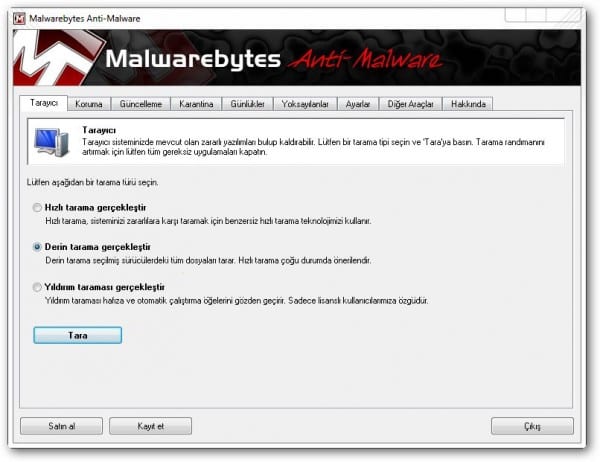
- Malwarebytes ‘Anti-Malware aşağıda gösterildiği gibi Awesomehp.com’un ürettiği bilgisayarınızdaki zararlı dosyaları taramaya başlayacak.
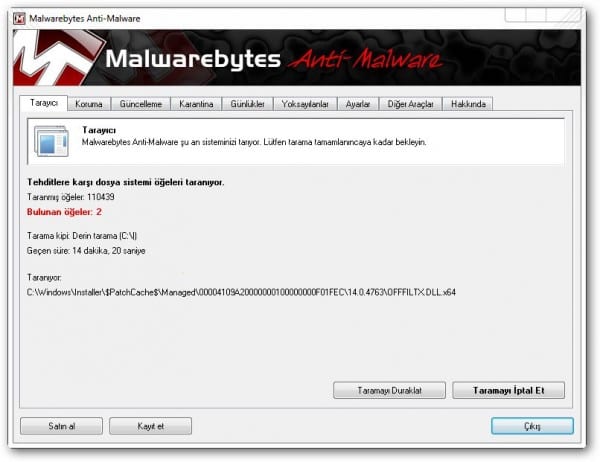
- Tarama işlemi bittiğinde bir mesaj kutusu görünecektir Tamam butonunu tıklayın, hemen ardından Sonuçları Göster butonuna tıklayın.
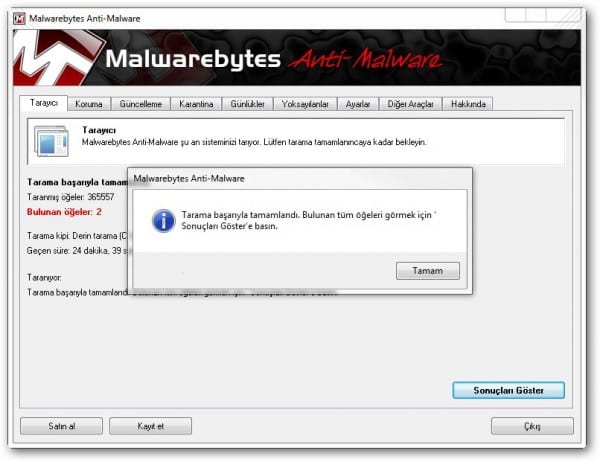
- Malwarebytes Anti Malware bulduğu virüsler resimde gösterilmiştir, tabi sizinki resimde görünenden farklı olabilir. Bütün seçeneklerin işaretli olduğundan emin olun ve Seçilenleri Kaldır butonuna tıklayın.
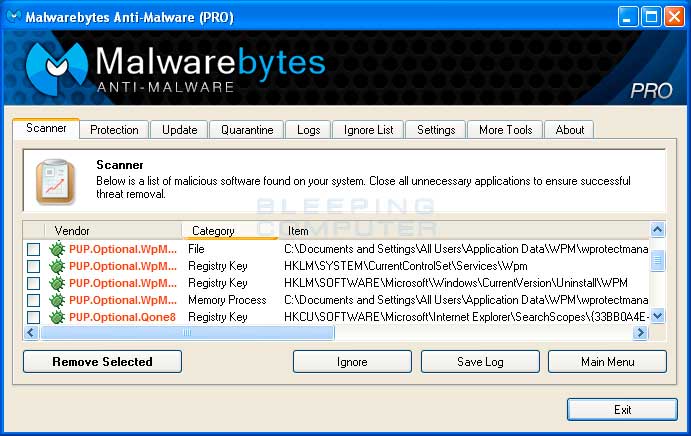

Malwarebytes Anti-Malware zararlı dosyaları kaldırarak başlayacak. Kaldırma işlemi sırasında Malwarebytes bilgisayarınızın yeniden başlatılmasını isteyecek. Bu adımda bilgisayarını yeniden başlatmanız gerekiyor.
İşlemler bu kadar, bilgisayar açıldığında kullanıma devam edebilirsiniz. Soru ve sorunlarınız için kesintisiz destek 11820 Hattı.
İlgili Sorular: Awesomehp.com, Awesomehp.com Anasayfa, Awesomehp.com Anasayfa Değiştirme, Awesomehp.com Browser Hijacker, Awesomehp.com Browser Hijacker Removal, Awesomehp.com Değişmiyor, Awesomehp.com Nasıl Değiştirilir, Awesomehp.com Nasıl Kaldırılır, Awesomehp.com Nedir, Awesomehp.com Tarayıcı Hijacker, Awesomehp.com Virüs Temizleme, Awesomehp.com Virüsü
 Modem Kurulumu
Modem Kurulumu